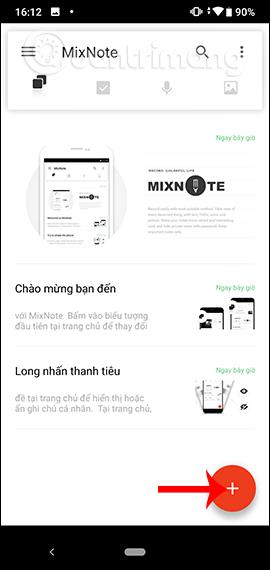Notat-appen som er tilgjengelig på Android er veldig enkel og grunnleggende, uten andre alternativer som å legge til bilder i notater. Derfor finner og installerer mange ofte andre notatapplikasjoner som MixNote.
Denne notatapplikasjonen støtter redigering med en rekke innhold, ikke bare vanlig tekst, men også bilder og innspilte lyder. Så notatinnholdet er mer detaljert, uten at du trenger å legge til prosessen med å skrive det inn i tekst for å lagre notatet. I tillegg til å lagre notatinnhold på enheten, har brukere muligheten til å sikkerhetskopiere til Google Disk for å lagre viktige notater. Artikkelen nedenfor vil veilede deg hvordan du skriver notater på Android ved å bruke MixNote.
Instruksjoner for å skrive notater på MixNote
Trinn 1:
Brukere laster ned MixNote-applikasjonen for Android ved å følge lenken nedenfor. Applikasjonens grensesnitt vises på vietnamesisk og har ingen annonser, veldig enkelt å bruke.
For å opprette et nytt notat, klikk på det røde sirkelknappikonet . Viser grensesnittet for å legge inn notatinnhold. Her vil brukere ha forskjellige ikoner å redigere, inkludert å tegne bilder, sette inn bilder, avmerkingsbokser og direkte opptak.


Steg 2:
Klikk på tegnebrettikonet og applikasjonen ber om tillatelse til å få tilgang til data på enheten. Deretter klikker brukeren på børsten for å velge farge og strøkstørrelse . Når du er ferdig med å tegne trykker du på Ferdig-knappen i øvre høyre hjørne.


Trinn 3:
Sett inn bilde-ikonet vil vise alle bildene i albumet på enheten. Avmerkingsboks for å komponere notater i listestil og mikrofonikon for å sette inn innspilt lyd direkte i notater.
Du må godta å la applikasjonen ta opp på enheten og deretter klikke på mikrofonikonet for å starte opptaket. Når du er ferdig med opptaket, trykk på tiden for å stoppe.



Trinn 4:
I notatinnholdsgrensesnittet klikker brukere på tag-ikonet for å merke notatet, noe som gjør det enklere å klassifisere eller søke etter notater.
Det er allerede et tipskort fra applikasjonen. Hvis du vil legge til et nytt kort , klikker du på plussikonet . Velg taggen du vil bruke for notatet.



Trinn 5:
Klikk på låseikonet for å sikre notater på applikasjonen. Appens standard beskyttelsesmodus bruker ikke passord, PIN-koder eller fingeravtrykk. Når notatet er låst, trenger brukerne bare å riste enheten forsiktig til venstre eller høyre for å skjule notatet. Appen lagrer automatisk notater uten at du trenger å trykke lagre.
Gå tilbake til grensesnittet vil vise nykomponerte notater.


Trinn 6:
Notater på MixNote-applikasjonen er klassifisert etter innhold Hvis du vil se tegninger og bilder, klikk på bildeikonet, for å lytte til opptaket, klikk på mikrofonikonet på grensesnittet.


Trinn 7:
Klikk på hvert notat for å redigere innholdet, klikk på ikonet med 3 prikker for å få flere alternativer for applikasjonen.


Trinn 8:
Gå tilbake til hovedgrensesnittet, klikk på ikonet med tre streker og velg deretter tannhjulikonet for å endre innstillingene for applikasjonen. Viser grensesnittet med alternativer for notater.


- Skysynkronisering: Sikkerhetskopier notater til Google Disk-kontoen din. Applikasjonen viser deretter Google-kontoen som brukes på enheten for å fortsette med synkroniseringen.
- Gjenopprett notater: En lenke er tilgjengelig for å hente notater.
- Lokal sikkerhetskopiering: Pakk ut notater til enhetens interne lagring. Det er også tilgjengelige lenker.
- Beskytt: Velg flere former for sikkerhet for notater i tillegg til å riste for å skjule og vise notater. Har fingeravtrykkssikkerhet og bruker AppLock-applikasjonen også fra produsenten MixNote.
- Skriftstørrelse: Mulighet for å endre den viste tekststørrelsen.
- Anropsopptak: Rist enheten for å spille inn stemme.


Så du har en notattaker som lar deg legge til mer innhold til notater, inkludert opptak av lyd. MixNote har en veldig unik notatsikring, rist enheten for å skjule og vise notater på nytt. Notathåndteringsseksjonene er også forskjellige, notater er delt inn i hver type innhold for enkel søking.
Ønsker deg suksess!